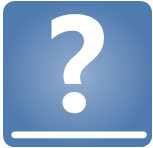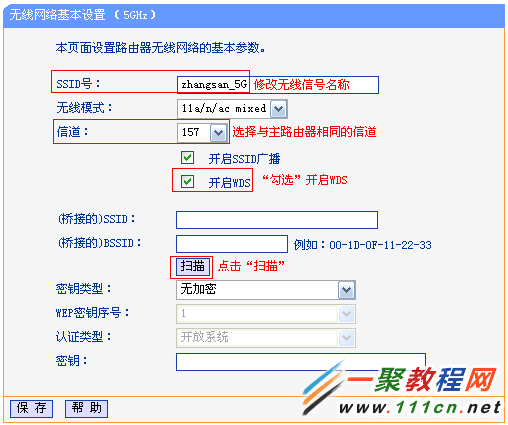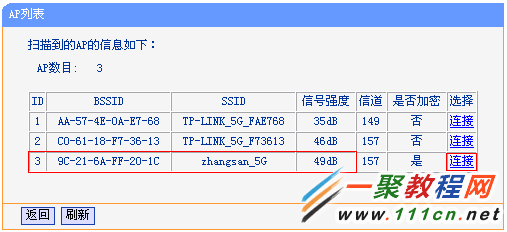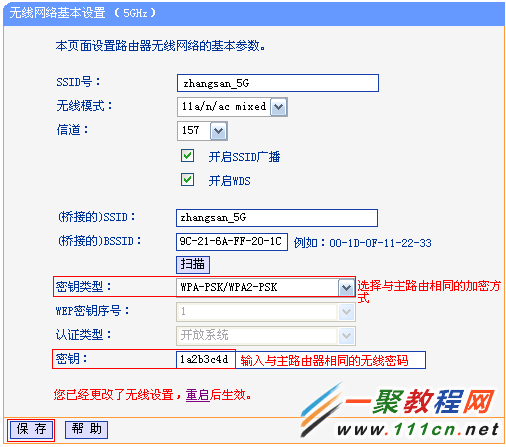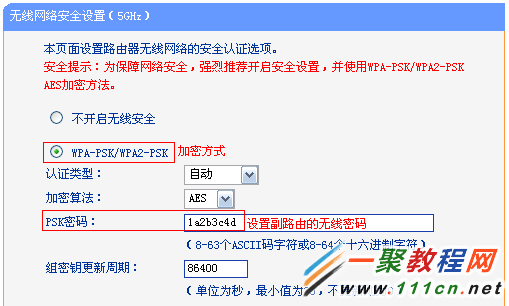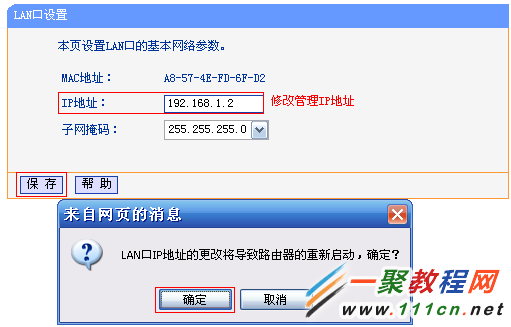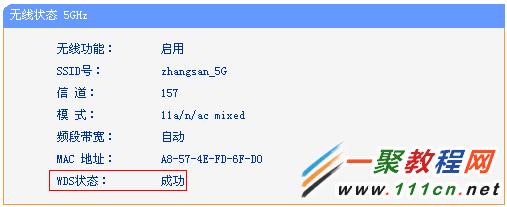最新下载
热门教程
- 1
- 2
- 3
- 4
- 5
- 6
- 7
- 8
- 9
- 10
TL-WDR6500路由器 5G无线桥接(WDS)如何设置?
时间:2022-06-29 00:04:10 编辑:袖梨 来源:一聚教程网
主、副路由器通过无线WDS桥接,无线终端可以连接主、副路由器上网,移动过程中可以自动切换,实现漫游。拓扑如下:
WDS桥接应用拓扑
确认主路由器的无线信号名称、加密方式、无线密码以及无线信道,本文使用以下参数举例:
注意:设置之前,需要固定主路由器的无线信道。
1、关闭DHCP服务器
电脑连接副路由器,登录管理界面,点击 DHCP服务器 >> DHCP服务,将DHCP服务器选择为 不启用,点击 保存。无需重启路由器,继续下一步设置。
2、修改无线参数并开启WDS扫描信号
点击 无线设置5GHz >> 无线基本设置,修改SSID号 与主路由器相同,固定 信道,勾选 开启WDS,点击扫描。
3、选择主路由器信号
在扫描页面中找到主路由器的SSID,点击 连接。
注意:如果WDS扫描不到主路由器的信号,请确认主路由器开启无线功能,且尝试减小主、副路由器之间的距离。
4、选择加密方式并输入无线密码
密钥类型下拉框选择与主路由器相同的 加密方式,在 密钥 位置输入主路由器的无线密码,输入完成后点击 保存。无需重启路由器,继续下一步设置。
5、设置副路由器的无线密码
点击 无线设置5GHz >> 无线安全设置,选择WPA-PSK/WPA2-PSK,在 PSK密码 中设置与主路由器相同的无线密码,点击 保存。无需重启路由器,继续下一步设置。
注意:副路由器的SSID、无线密码可以与主路由器不同,如果需要实现漫游,则必须与主路由器相同。
6、修改管理IP地址
点击 网络参数 >> LAN口设置,修改IP地址与主路由器在同网段,点击 保存,弹出重启提示页面时,点击 确定,等待重启完成。
注意:重启后使用修改后的IP地址登录副路由器管理界面。
打开浏览器,通过副路由器修改后的管理IP地址登录管理界面。点击 运行状态 ,观察 无线状态5GHz >> WDS状态,显示成功,则表示WDS桥接设置成功。
相关文章
- 《辐射4》q键使用介绍 04-26
- 《辐射4》人物介绍 04-26
- 《下一站江湖2》风卷残云获得方法 04-26
- 《The Star Named EOS未晓星程》配置要求介绍 04-26
- 《辐射4》设置中文方法 04-26
- 《辐射4》88号避难所终端机一直初始化解决办法 04-26